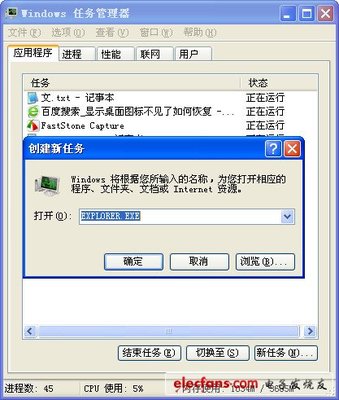在Windows操作系统中,任务栏(快速启动栏)中的显示桌面图标的实际位置是“C:\Windows\System\显示桌面.scf”。快速启动是通过放在“C:\Windows\ApplicationData\Microsoft\Internet Explorer\QuickLaunch\显示桌面.scf”实现的。当显示桌面图标被误删需要恢复该图标时,可以在“C:\Windows\ApplicationData\Microsoft\Internet Explorer\QuickLaunch\显示桌面.scf”新建一个“显示桌面.scf”文件。也可以从“C:\Windows\System\显示桌面.scf”找到它,复制到文件夹“C:\Windows\ApplicationData\Microsoft\Internet Explorer\QuickLaunch”中或创建快捷方式直接拖拽至任务栏中即可。
上面讲的比较难懂,更方便的操作是:使用记事本等文本编辑器,重新用以下内容建立一个显示桌面.scf文件。内容如下:
[Shell]
Command=2
IconFile=explorer.exe,3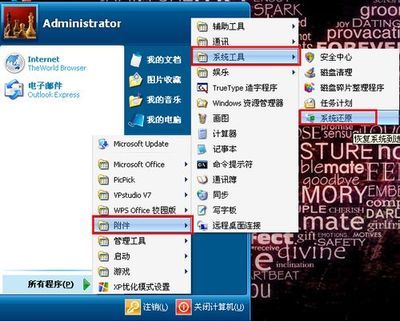
[Taskbar]
Command=ToggleDesktop
保存时把文件名设为“显示桌面.scf”,再将其 拖到快速启动栏上,显示桌面图标就找回来了。
第三行代表的是图标的位置,把数字“3”换成“4”,刷新,图标会变化;再换成“5”,变成另外一个。更改显示桌面图标的方法就是这样。其实,只要在“IconFile=”后输入你所中意的图标的路径就可以
备注:我已测试是可以的!
 爱华网
爱华网